

windows远程桌面控制是什么?就是通过网络人远程控制软件,用一台电脑控制另一台电脑。您下载网络人软件旗舰版,勾选被控电脑,点击屏幕控制就可以实现Windows远程桌面控制了。Windows远程桌面控制可以帮您实现电脑、服务器维护、远程监控等功能。
以下以控制一台电脑为例
windows远程桌面控制实战第一步:
您要下载正版的、最新的网络人远程控制软件可以到太平洋网络人远程控制软件下载;官网也可以下载网络人远程控制软件。
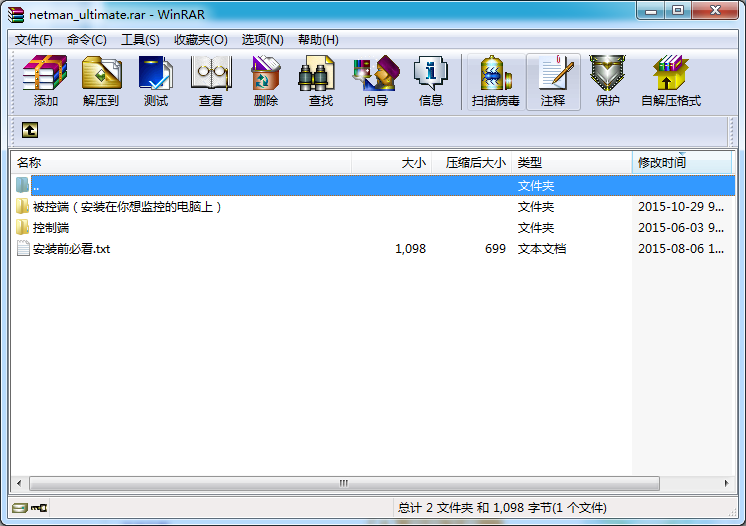
下载下来后是一个rar的压缩包,如果没有压缩软件的可以自己下载一个压缩软件。
您可以在软件上直接点击按钮【注册用户】调整到网络人企业版、旗舰版的注册界面。注意您在网页上注册的账号是试用账号,只有3天试用期限,您决定购买后系统会自动给您开一个vip的账号,所以您购买后需要重新在被控端软件上填上您的新账号。(点击查看跟换被控端更换网络人账号方法)
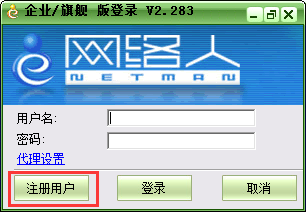
也可以到官网页面注册:http://netman123.cn/reg/reg_Enterprise.shtml
您可以加微信netman_cpcl在公众平台注册,在微信公众平台注册无需邮箱是最方便的。
windows远程桌面控制实战第三步,安装:
网络人远程控制软件分为:控制端安装和被控端安装。
控制端安装:
控制端可以安装在您执行监控的任何电脑上,没有限制控制端安装在哪一台电脑上。也就是说您什么时候想监控被控电脑您就在您现在的电脑上安装一个网络人控制端输入账号就可以监控到被控电脑了。
被控端安装:
被控端安装在您想监控的电脑上,安装完成后请务必按下图勾选被控端【系统设置】自启动。填入您的账号后,设置如下
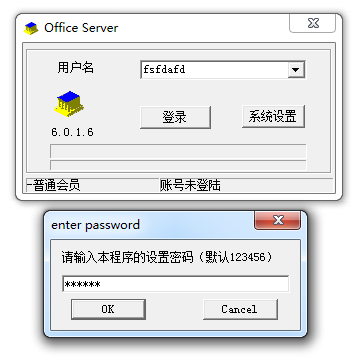
1. 点开被控端软件,点击【系统设置】弹出窗口,输入密码(默认密码是123456,该密码可以修改)
2. 在【运行选项】中按以下设置勾选。
【以服务方式实现自启动】让您网络人被控端软件能在进入系统桌面前已经开始运行,保证被控端的运行权限优先级。
【隐蔽运行】不会有托盘图标
【本机被控时无提示】被控端没有任何弹窗和提示。
【自动登陆】自动登陆您填写在被控端的账号。
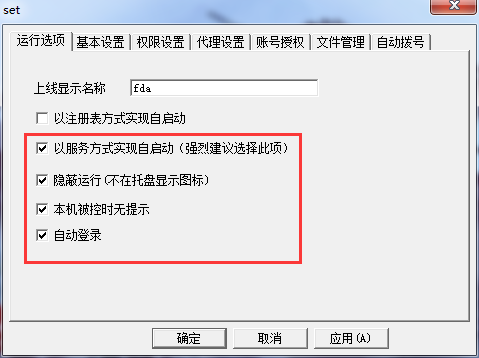
购买后要更换账号的请点击查看跟换被控端更换网络人账号方法
windows远程桌面控制实战第四步,网络人企业/旗舰版被控端设置重要设置:
安装完成被控端后请重启电脑。
控制界面的顶端有一排功能键。(如下图)

除了使用鼠标和键盘对远程电脑进行操作,您还可以使用这些功能键实现其他额外的功能。
![]() 固定/浮动功能条
固定/浮动功能条
设置菜单栏是否隐藏至控制界面顶端。
![]() 停止
停止
中断当前远程控制状态,恢复为未连接状态。
![]() 刷新屏幕
刷新屏幕
刷新被控方电脑屏幕。
 设置
设置
调出软件“设置”菜单,对本地电脑远程控制进行各种设置。
 控制鼠标
控制鼠标
选择是否遥控鼠标键盘。
 文字聊天
文字聊天
向被控方发起文字会话,进行语言文字交流与沟通。
 文件传输
文件传输
硬盘资源共享,可以进行上传、下载、修改、远程运行文件等操作。此时屏幕控制暂时停止。
 锁定对方鼠标键盘
锁定对方鼠标键盘
选择此项,被控方鼠标键盘无法操作被控电脑,减少双方的冲突,方便工作。
![]() 让对方控制
让对方控制
控制方和被控方的身份相互切换,点击后,您将成为被控方,对方便能控制您。
![]() 屏幕录像
屏幕录像
对当前控制的电脑屏幕内容进行录像。录像保存在本地电脑。
 黑屏
黑屏
将被控方的显示器关闭,让对方黑屏,以保护显示器。
 屏幕拍照
屏幕拍照
对被控电脑屏幕进行拍照,并保存在本地电脑。
 全屏功能
全屏功能
控制窗口将占满本机屏幕,相当于被控方屏幕覆盖了本地电脑屏幕,此时和控制本机屏幕完全一样。
说明:如果被控端程序在 常规选项中,没有选中被控制时不提示选项(具体看被控端设置说明),那么对方在被控制时候,在屏幕右下角将出现提示对话框。此时被控方可以随时中断或者暂停被控状态(默认情况下被控制不提示选项是被勾选的,所以对方在被控制的时候,将不会出现下图的提示窗口,是否显示该窗口将由被控方自行设定)。

在远程控制对方时候,将鼠标置于远程控制界面的顶端,右键单击,便可以弹出Ctrl+Alt+Del等命令。
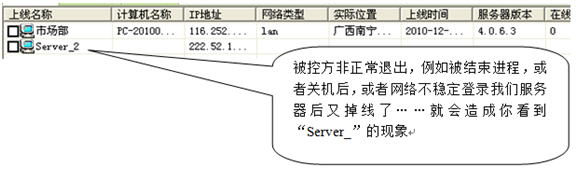 网络人企业版“在线主机”出现Server_连接不上,这是为什么呢?2021-11-24
网络人企业版“在线主机”出现Server_连接不上,这是为什么呢?2021-11-24 Windows 远程桌面入门到上手2022-03-11
Windows 远程桌面入门到上手2022-03-11 QQ远程协助不管用?科技大佬如何远程拯救不会电脑的小可爱?2021-06-20
QQ远程协助不管用?科技大佬如何远程拯救不会电脑的小可爱?2021-06-20